6.1.6 路线标签样式
Civil 3D的路线标签功能非常强大,不仅可以标注路线本身的里程信息,还可以引用纵断面的数据,将纵断面的高程标注到路线上。路线的标签可以根据不同地区和不同行业的规范标准和习惯性做法进行编辑修改,以满足不同的要求。
Civil 3D中和路线桩号相关的标签有:主桩号、副桩号、曲线点、桩号断链、设计速度、纵断面曲线点、超高临界点。
1.路线标签的不同添加方法
Civil 3D可以通过“路线标签”和“添加标签”对话框添加标签。
“路线标签”指的是在路线创建好之后,单击鼠标右键,选择“编辑路线标签”→“路线标签”对话框(图6.1-20)。

图6.1-20 路线标签
“添加标签”是选择路线之后在功能区依次单击“标签和表”→“添加标签”→“添加路线标签”→“添加标签对话框”(图6.1-21)。
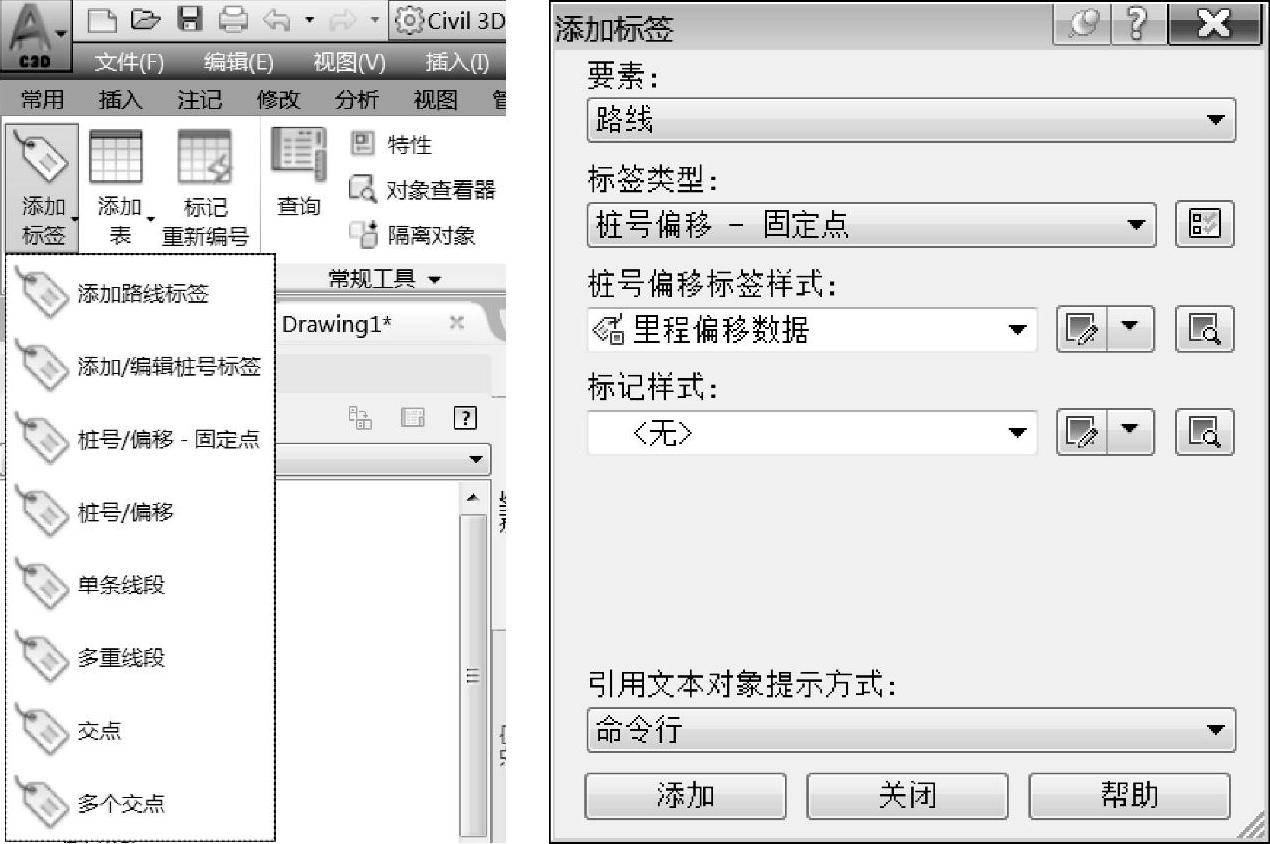
图6.1-21 添加路线标签
2.自动添加路线标签
下面就详细地介绍如何给道路添加标签。
➢首先打开路线标签对话框,创建好路线之后单击鼠标右键选择“编辑路线标签”弹出“路线标签”对话框。本地化包模板中已经内置了一些创建好的标签样式,可以直接在其之上修改,也可以删除掉所有的标签样式,创建新的标签样式。单击右上角的红色“X”按钮,将目前所有的标签样式删除,然后开始创建自定义标签样式。
➢类型上先添加主桩号的标签。选择“主桩号”,“样式”中选择“公里桩”,点击“添加”。这里需要设置增量,也就是每隔多少米(m)设置一个主桩号,将其改为“1000”(图6.1-22)。

图6.1-22 添加主桩号标签
➢这样就得到了一个“公里桩”的标签。如果要修改公里桩的标签,点击“样式”可以选择模板文件已经创建好的样式,也可以同修改点标签样式一样,修改标签样式的内容(图6.1-23)。
➢点击“编辑当前选择”就会弹出“标签样式生成器”。Civil 3D里面所有的标签样式生成器的修改基本类似。这里就不做细致讲解,可以查看点标签样式修改章节内容。根据规范要求定义出符合出图要求的主桩号标签(图6.1-24)。创建好主桩号之后,创建副桩号,方法和主桩号类似。
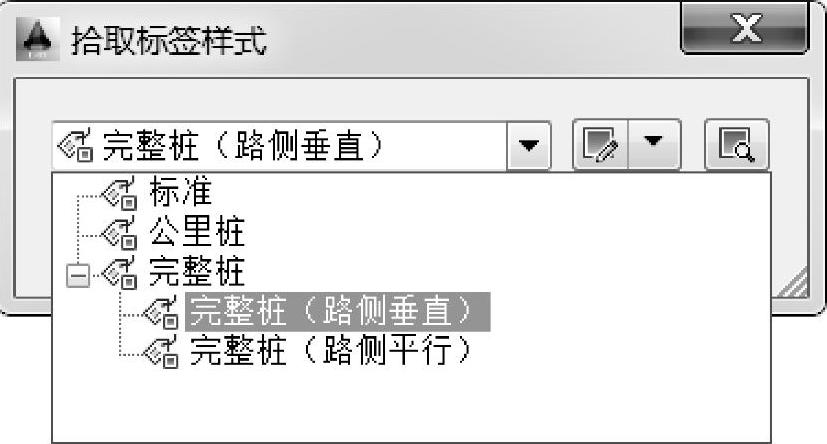
图6.1-23 修改标签样式
➢添加完主(副)桩号,还有另外一个常用的标签——“曲线点”。与主(副)桩号标签不同的是,在添加标签样式之后,会弹出“曲线点选择”对话框(图6.1-25)。这里就需要选择给曲线点上的哪些内容增加标签,例如切线和曲线的交点、曲线的中点等,根据需要选择即可。
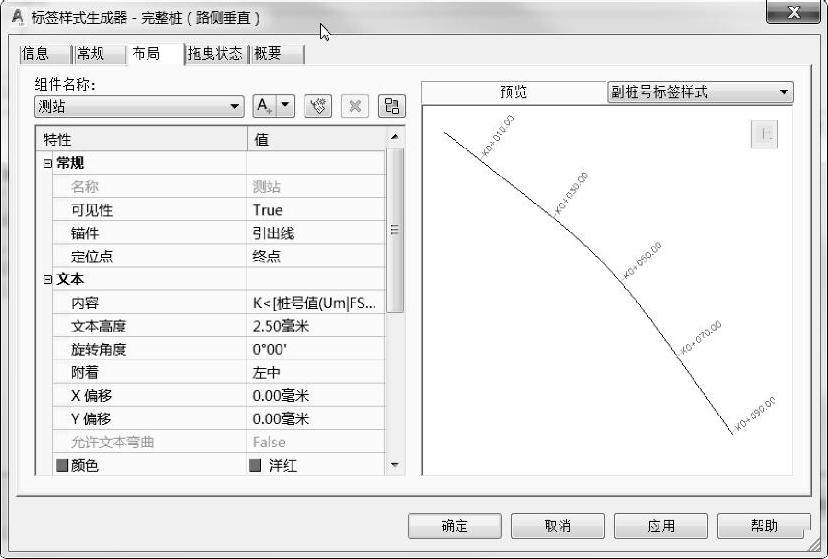
图6.1-24 设置标签样式
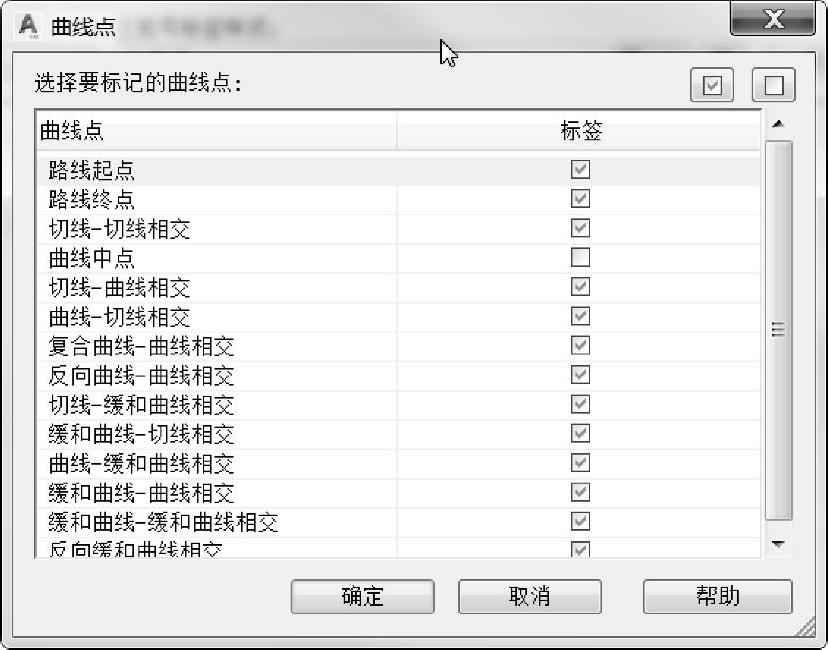
图6.1-25 选择标记的内容
【特别提示】 在设置标签样式的时候,有些特殊的标签,例如百米桩、千米桩等,用户在刚开始学习中不会设置格式的时候,可以先查看下本地化包模板中的标签样式是如何设置的,然后再根据需要定义标签样式。
在设置曲线点桩号之前可以根据需要添加形状点文本,例如直线和缓和曲线相交处是“ZH”,缓和曲线和直线交点是“HZ”。形状点文本是可以修改的,在“工具空间”用鼠标右键单击图形文件,选择“图形设置”,单击“缩写”,选择“路线形状点文本”后面的值可以根据需要进行修改(图6.1-26)。
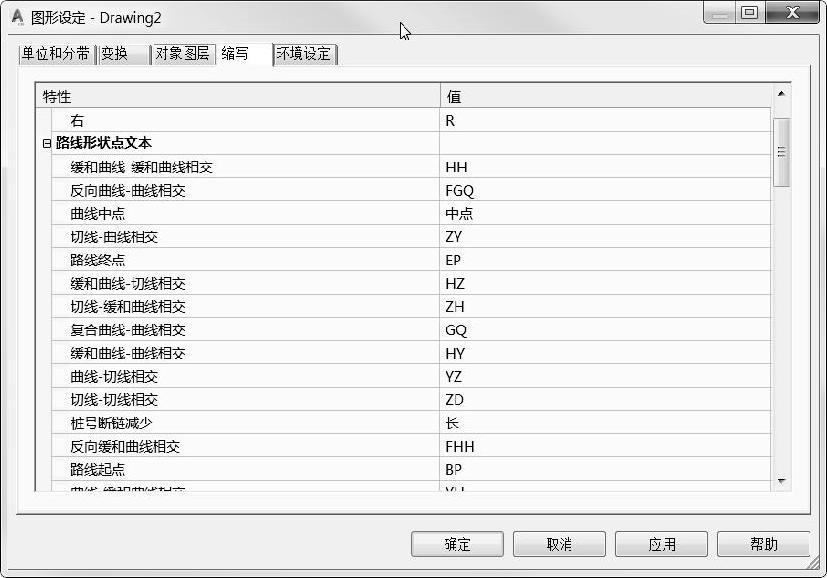
图6.1-26 设置默认文本样式
利用同样的方法可以给路线添加主桩号、副桩号、曲线点、桩号断链、设计速度、纵断面曲线点、超高临界点等不同类型的标签。
3.手动添加路线标签
与通过“路线标签”来添加标签不同的是,通过“添加标签”命令可以更加自由地给路线添加不同类型的标签,例如桩号交点、偏移等。
“交点”可以添加路线交点的信息。“桩号偏移”可以沿着路线两侧添加有关道路信息的标签,例如道路的占地面积、范围坐标和高程等(图6.1-27)。
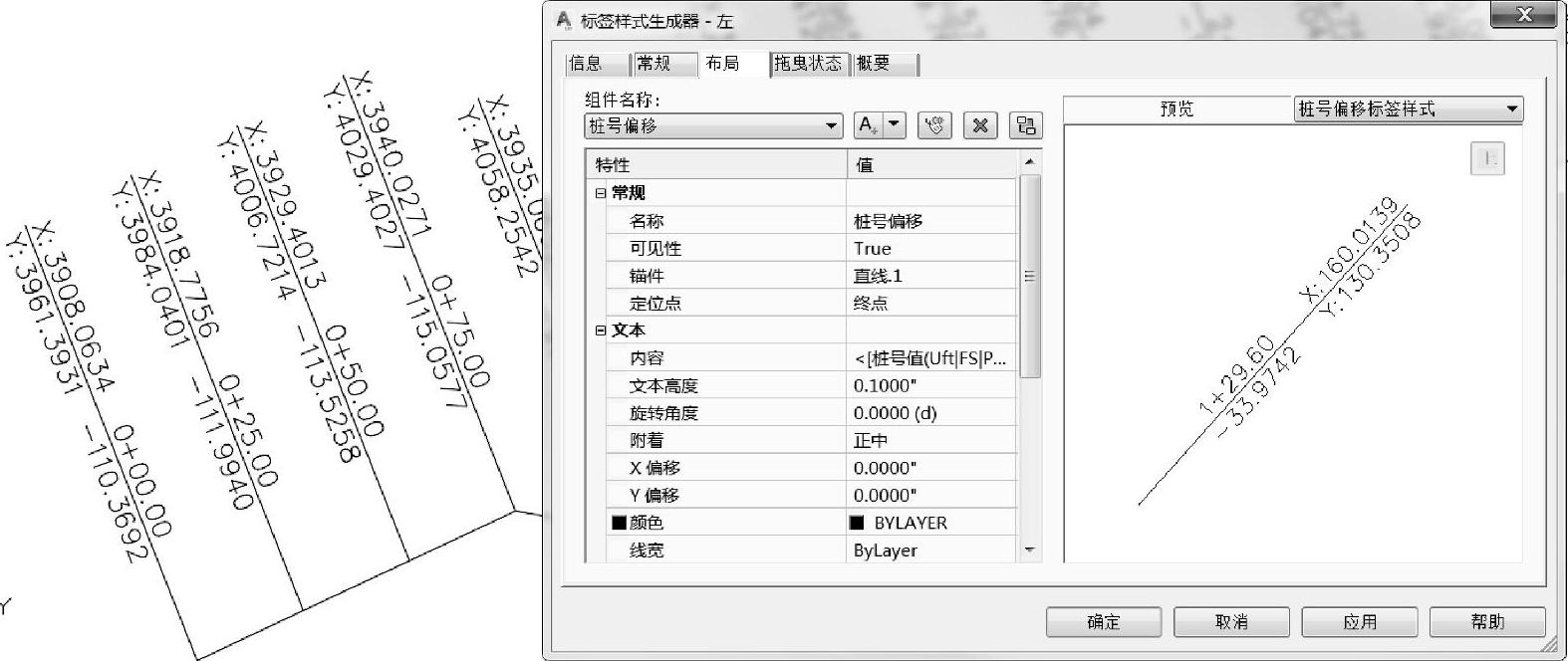
图6.1-27 通过“桩号偏移”生成“占地坐标图”
【特别提示】 标签样式可以在创建好之后再修改,也可以在创建之前统一定义好样式格式,在后期直接使用。
4.如何快速地把每个桩号的标高添加到路线中
在做道路或者室外总体项目时,经常需要把每个桩号的标高标注到平面图中,利用Civil 3D创建的标签可以快速地实现把每个桩号的标高标注到平面图中,这里是利用“注释标签”来实现的。
➢首先在“标签样式生成器”中添加一个“引用文本”,内容选择“纵断面”(图6.1-28)。
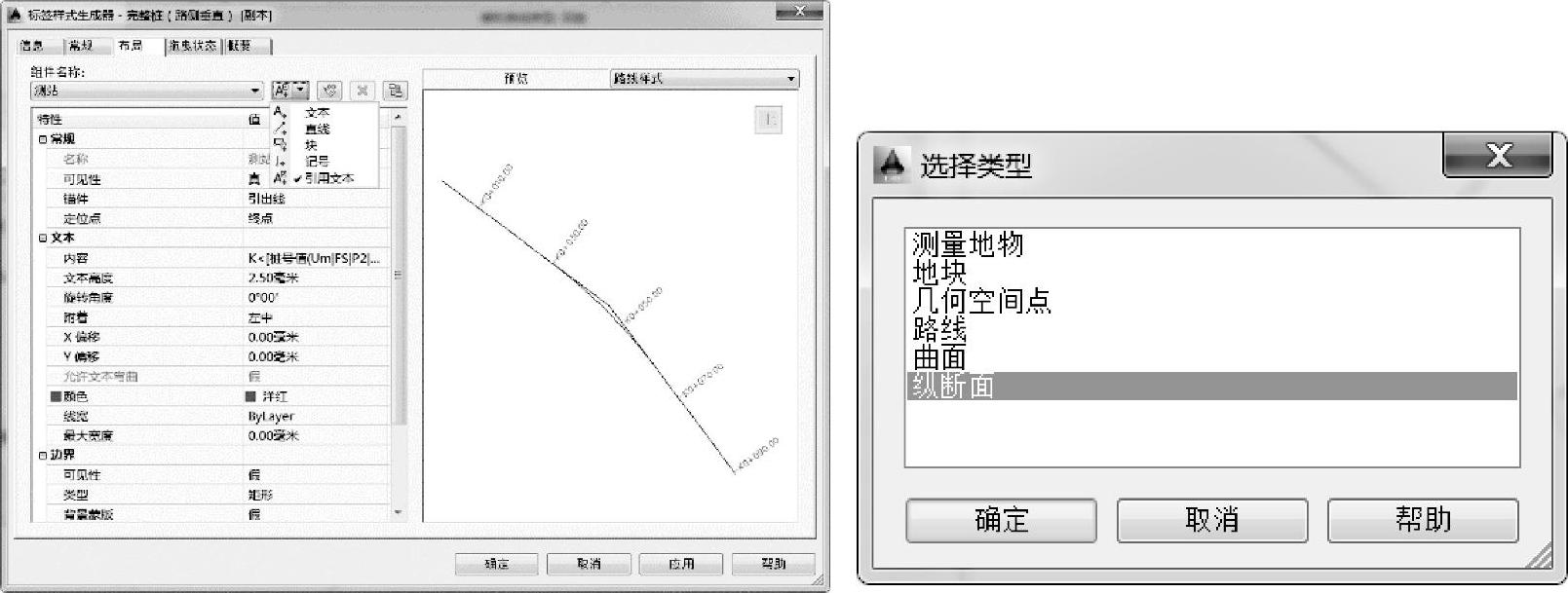
图6.1-28 添加纵断面引用文本
➢然后在“文本部件编辑器”中选择“纵断面高程”(图6.1-29),调整其文本点位置位于合适的地方。
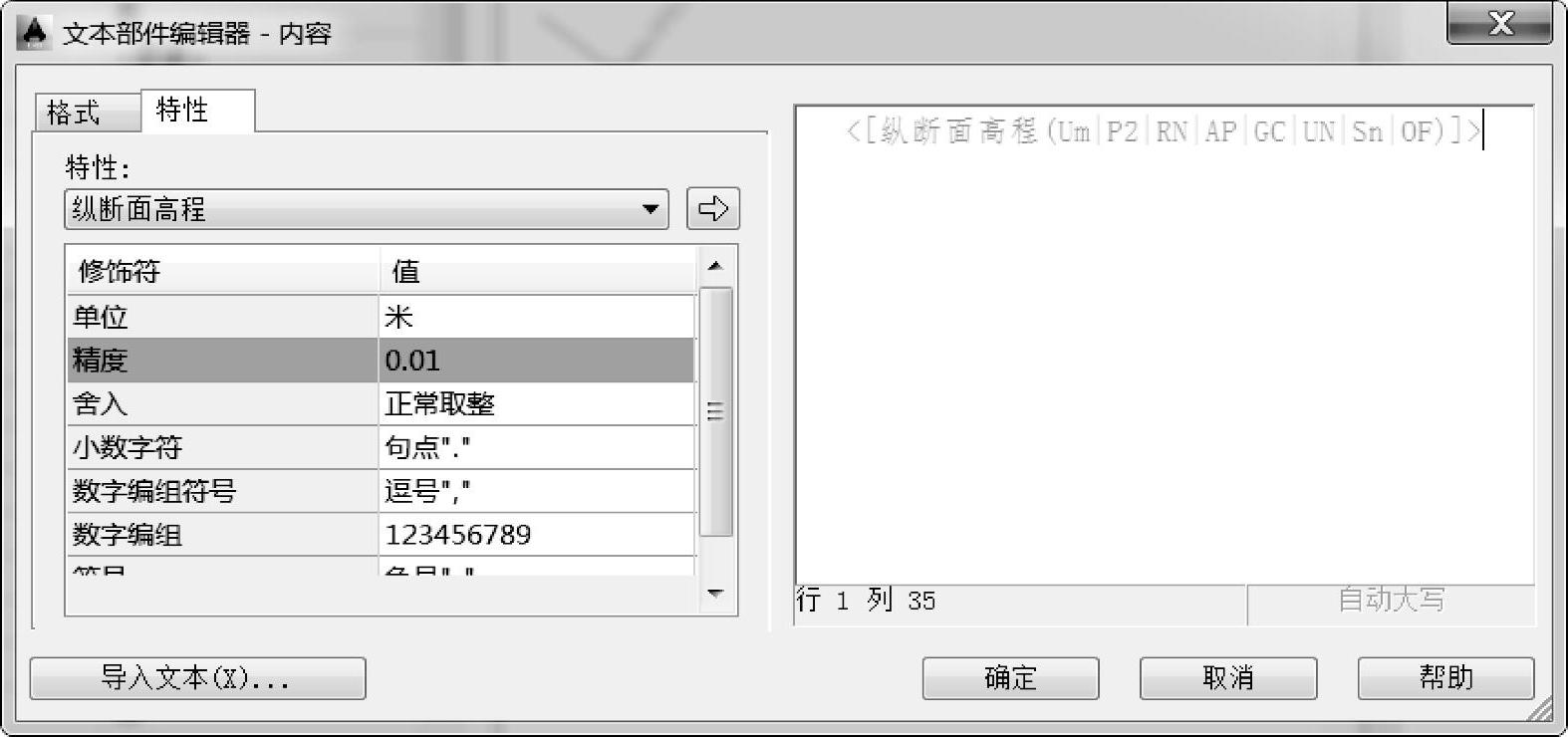
图6.1-29 编辑纵断面文本内容
➢添加完之后发现平面上面的标注内容为“?”,先按快捷键<ctrl+1>打开“标签特性”对话框。在“引用文本对象”中选择相应的纵断面,可以看到纵断面的标高已经显示在平面路线中(图6.1-30)。
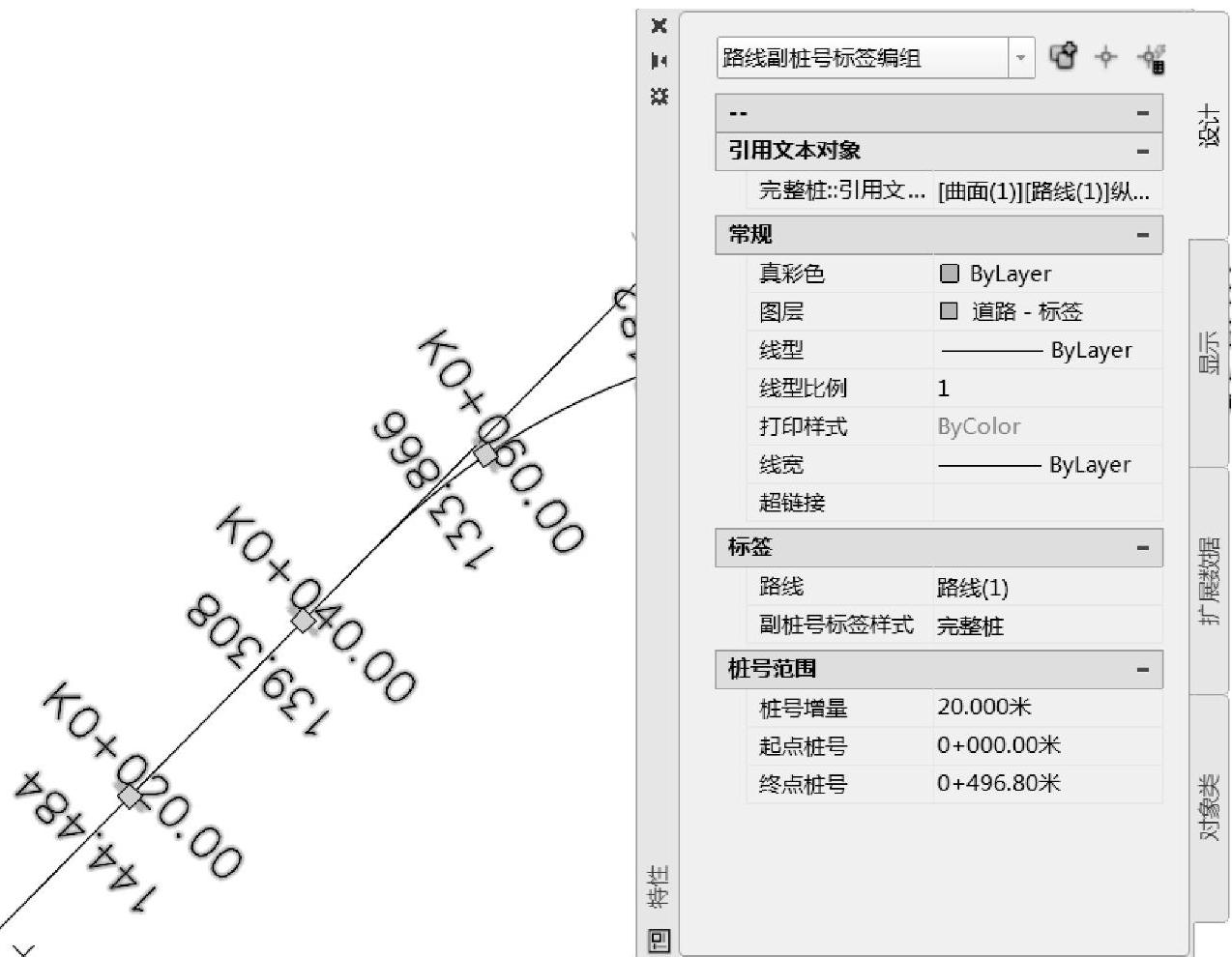
图6.1-30 选择要添加的纵断面
5.标签集的应用
标签集的作用就是将创建好的标签打包储存,方便用户调用不同类型的标签。例如可以创建一个标签集,其中只包括主桩号和副桩号类型,再创建另一个标签集,其中不仅包括主桩号和副桩号,还包括形状点、桩号断链和设计速度。
例如创建好一个完整的路线标签(图6.1-31),点击“保存标签集”,在创建新的路线后,可以直接使用“导入标签集”来创建新的路线标签(图6.1-32)。
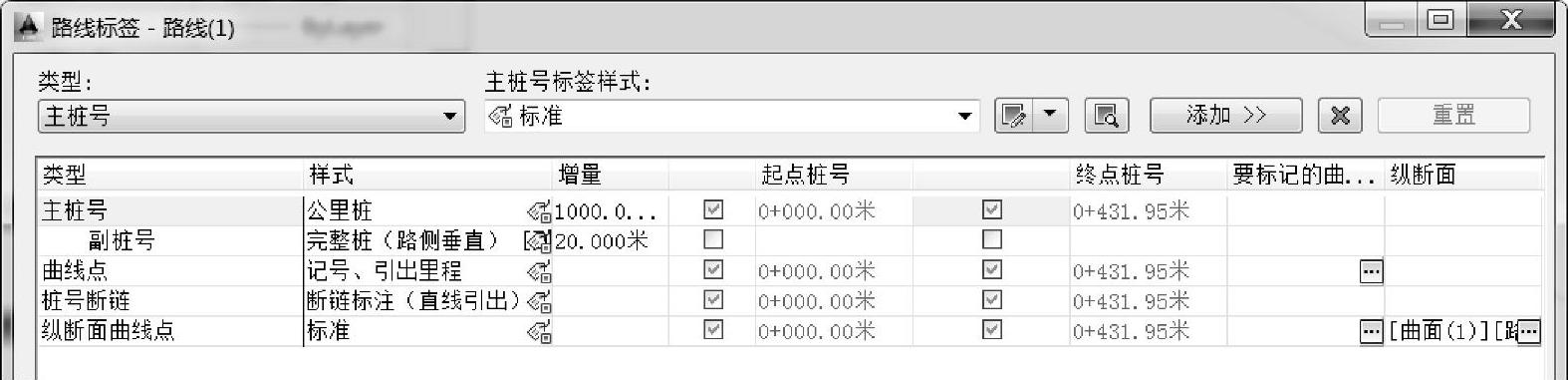
图6.1-31 设置好的完整路线标签
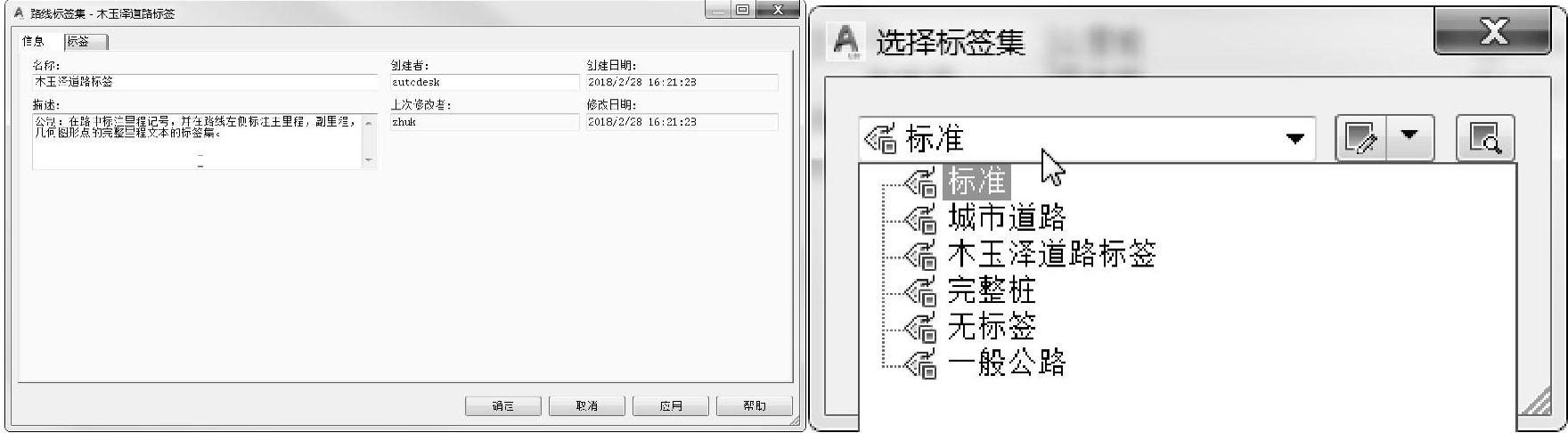
图6.1-32 将标签保存为标签集
